小伙伴们你们想知道360开机小助手如何关掉?今天小编很乐意和大家分享关闭360开机小助手方法讲解,感兴趣的小伙伴们跟随小编来了解一下吧。 方法/步骤分享: 1、首先,我们开机之
小伙伴们你们想知道360开机小助手如何关掉?今天小编很乐意和大家分享关闭360开机小助手方法讲解,感兴趣的小伙伴们跟随小编来了解一下吧。
方法/步骤分享:
1、首先,我们开机之后在自己的电脑桌面找到360安全卫士,只有360安全卫士这个软件才可以进行后面的操作哦。
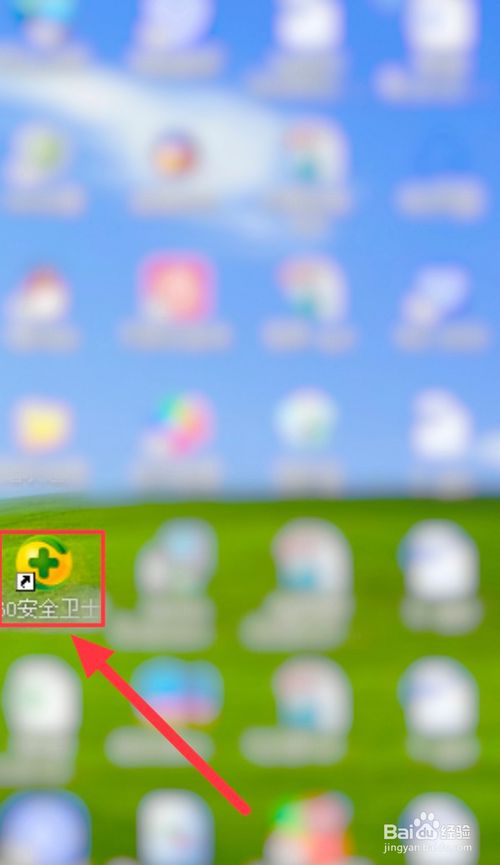
2、打开360安全卫士之后,如果电脑很卡,我们可以先清理一下垃圾哦。然后,我们点击右上角的三条横线的小图标。
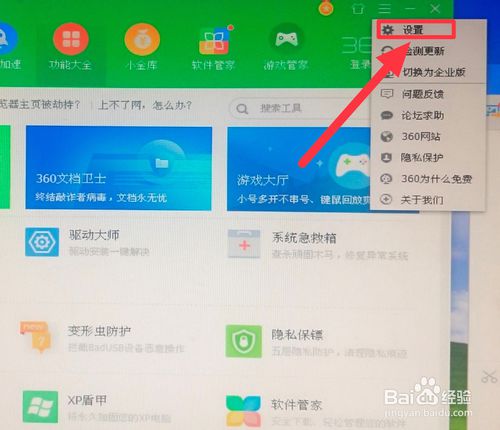
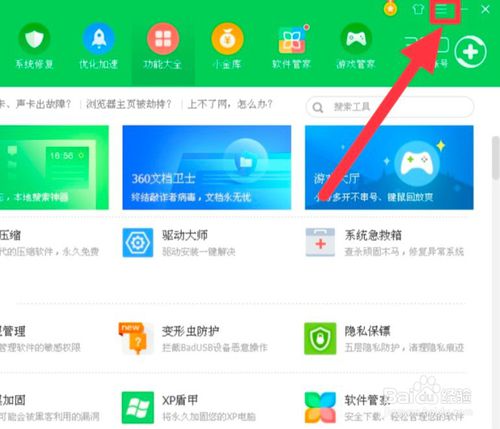
3、点开三条横线的小图标之后, 我们点击设置就可以了哦。 设置在选项里的第一个,一定要耐心操作哦。
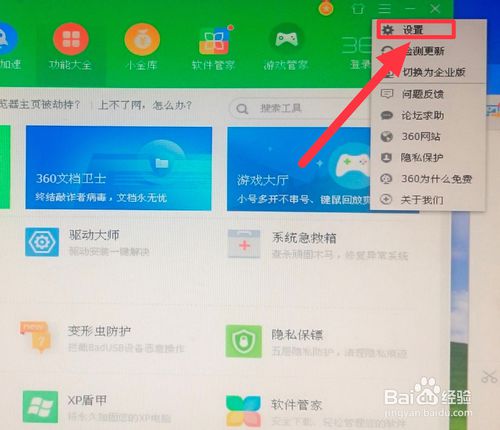
4、然后,我们在最左侧找到排在第三个位置的开机小助手打开。打开之后我们离成功关闭开机小助手就只有一步之遥了哦。
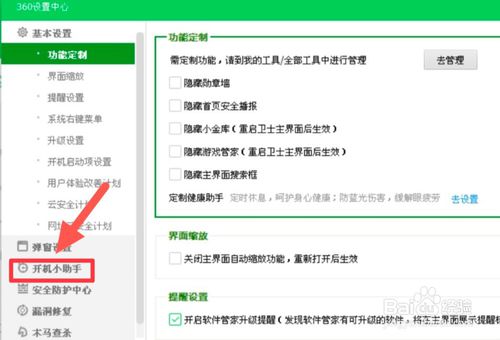
5、最后,我们按照自己的电脑开机需求选择关闭的开机项目就可以了呦,如果想关闭哪个选项,取消框里的对号就OK了。这样就成功关闭了开机小助手。
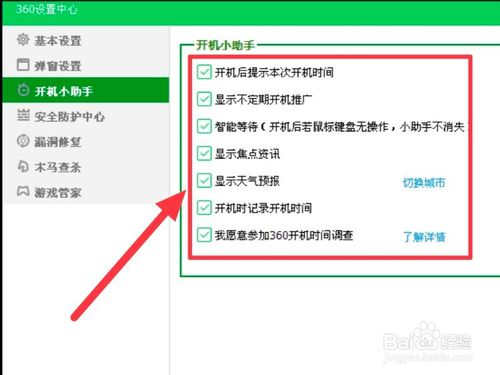
以上就是关闭360开机小助手方法讲解的全部内容了,IE浏览器中文网站为您提供最好用的浏览器教程,为您带来最新的软件资讯!
